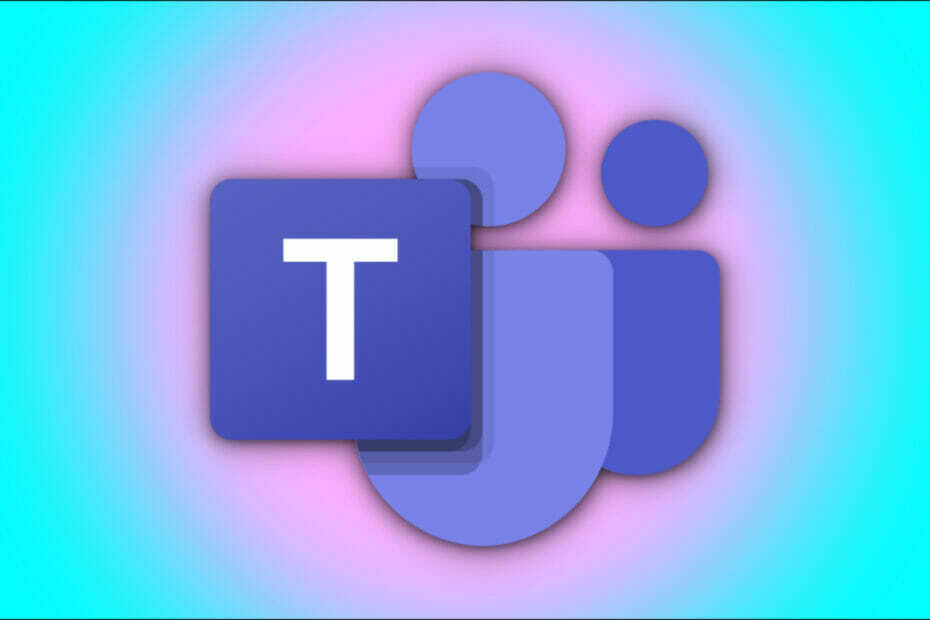Це програмне забезпечення буде підтримувати ваші драйвери та працювати, тим самим захищаючи вас від поширених помилок комп’ютера та несправності обладнання. Перевірте всі свої драйвери зараз у 3 простих кроки:
- Завантажте DriverFix (перевірений файл завантаження).
- Клацніть Почніть сканування знайти всі проблемні драйвери.
- Клацніть Оновлення драйверів отримати нові версії та уникнути несправностей системи.
- DriverFix завантажив 0 читачів цього місяця.
Чи є на клавіатурі клавіша, яка вам не потрібна? Наприклад, Caps Lock пише весь текст великими літерами, коли ви вводите дані для входу. Отже, якщо вам не потрібен цей ключ або будь-який інший, ось як ви можете вимкнути клавіші в Windows 10 за допомогою KeyTweak.
KeyTweak - це програмний пакет, який дозволяє переназначити ключі. Таким чином, ви можете переназначити або призначити одну клавішу іншій. Ви також можете вимкнути клавіші за допомогою програми.
- По-перше, відкрити ця сторінка Softpedia і натисніть Завантажити щоб зберегти програму встановлення.
- Відкрийте інсталятор, щоб додати KeyTweak до Windows і запустити програму.

- Коли ви відкрили вікно KeyTweak вище, виберіть клавішу для вимкнення, натиснувши її кнопку на дисплеї клавіатури. Вікно програмного забезпечення повідомляє вам, на що в даний момент зіставлений ключ, як показано нижче.

- Вибравши клавішу клавіатури для вимкнення, натисніть Клавіша відключення кнопку. У вікні Очікують на зміни перелічені ключі для перепризначення, як на знімку безпосередньо нижче.

- Можна натиснути Очистити все щоб стерти список, якщо потрібно.
- Або натисніть кнопку Подати заявку, а потім натисніть Так перезапустити Windows і вимкнути вибраний ключ.
- Після перезапуску Windows натисніть клавішу, яку ви вибрали, щоб вимкнути. Нічого не трапиться, оскільки ключ ефективно вимкнено.
- Ви можете знову ввімкнути клавішу, вибравши її в KeyTweak і натиснувши Відновити значення за замовчуванням кнопку. Або ви можете натиснути Відновити всі за замовчуванням замість цього клавішу.
- Потім перезапустіть Windows 10, щоб відновити початкові ключі в Windows.
Отже, так вимкнути клавіші клавіатури в Windows. KeyTweak - чудовий програмний пакет, що дозволяє вимкнути більшість клавіш на клавіатурі або, якщо потрібно, переназначити їх на інші варіанти. SharpKeys - це ще одна програма, за допомогою якої ви можете вимкнути клавіші в Windows 10.